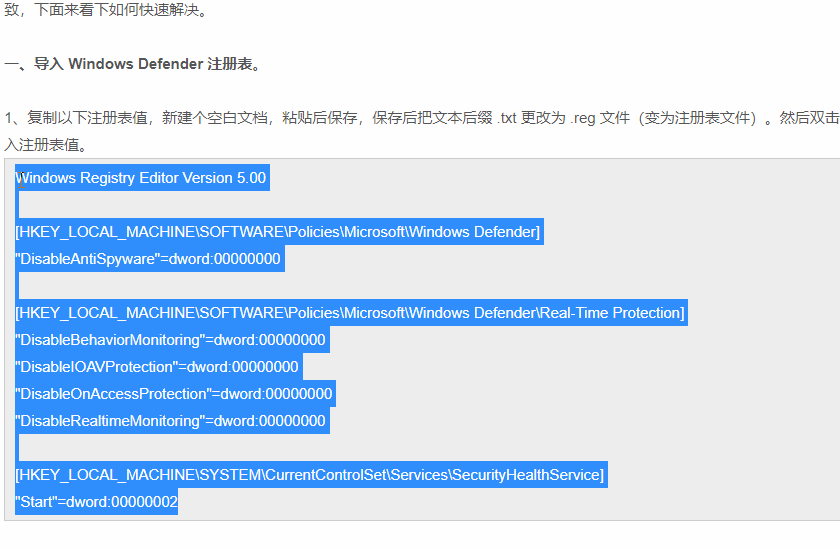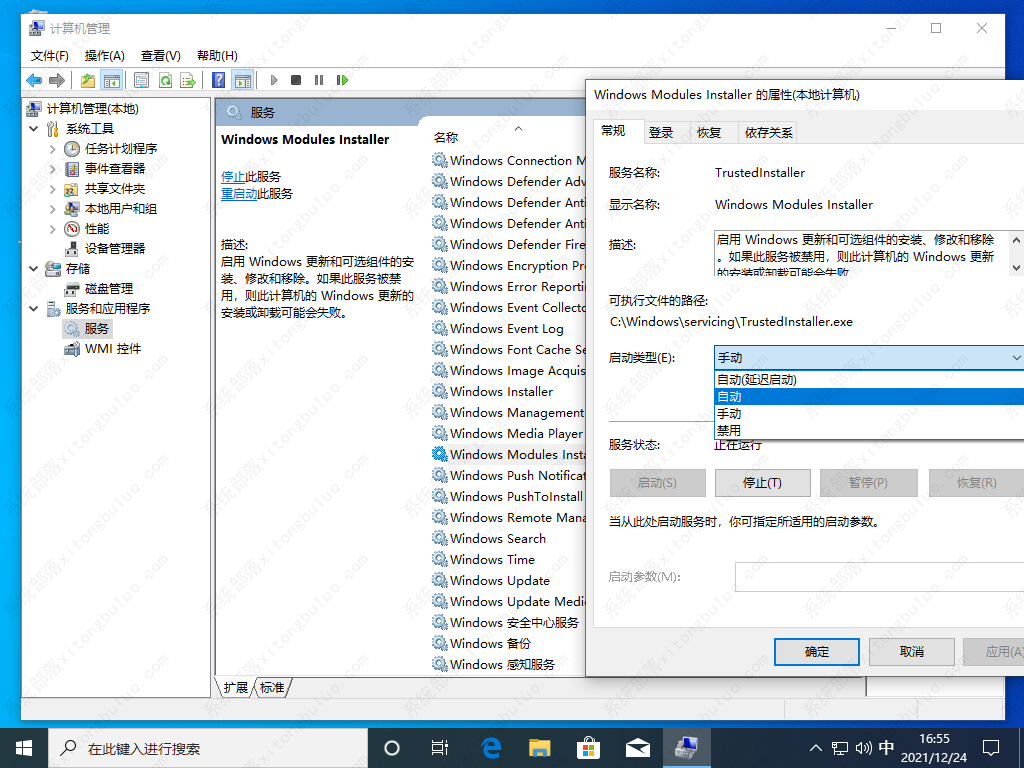Windows 10/11 安全中心打开空白的解决方法
造成 Windows 安全中心空白问题的原因是因为某些注册表值缺失或者 Windows 服务被禁用导致,如果您的 Windows 10 或 Windows 11 操作系统在使用过程中发现 Windows 安全中心打开空白,那么您可以参考本篇教程中的方法快速解决安全中心空白问题。
Windows 10/11 安全中心打开空白的解决方法
一、导入 Windows Defender 注册表。
1、复制以下注册表值,新建个空白文档,粘贴后保存,保存后把文本后缀 .txt 更改为 .reg 文件(变为注册表文件)。然后双击导入注册表值。
Windows Registry Editor Version 5.00
[HKEY_LOCAL_MACHINE\SOFTWARE\Policies\Microsoft\Windows Defender]
“DisableAntiSpyware”=dword:00000000
[HKEY_LOCAL_MACHINE\SOFTWARE\Policies\Microsoft\Windows Defender\Real-Time Protection]
“DisableBehaviorMonitoring”=dword:00000000
“DisableIOAVProtection”=dword:00000000
“DisableOnAccessProtection”=dword:00000000
“DisableRealtimeMonitoring”=dword:00000000
[HKEY_LOCAL_MACHINE\SYSTEM\CurrentControlSet\Services\SecurityHealthService]
“Start”=dword:00000002
制作注册表 Gif 动画操作教程:
二、更改 Windows 服务。
1、对着计算机图标右键,选择管理,在管理列表左侧找到服务和应用程序,打开服务选项。
2、在服务列表中找到 Windows Modules Installer,右键更改启动类型为自动,并启动该服务。
3、然后重启计算机。
正常情况下 Windows Defender 安全中心应该恢复正常。
相关文章
- Win10纯净版和原版哪个好?Win10纯净版和原版区别介绍
- 深度技术怎么装Win10?深度技术Win10系统安装教程
- Win10 22H2和21H2区别是什么?Win10 22H2和21H2有什么区别?
- Win10 22H2是什么版本?Win10 22H2版本是什么意思?
- 笔记本Win10没有WLAN选项怎么办?笔记本Win10没有WLAN选项解决方法
- 笔记本Win10玩红警黑屏怎么办?笔记本Win10玩红警黑屏解决方法
- 笔记本Win10玩穿越火线无法全屏或黑边怎么办?
- 笔记本Win10无限重启自动修复怎么办?
- 电脑系统应该如何重装?重装Win10电脑系统的步骤
- 什么是Win10纯净版?Win10纯净版下载安装教程
- Win10已连接WIFI却无法点开右下角图标怎么办?
- Win10家庭版自动更新怎么永久关闭?永久关闭Win10家庭版自动更新的方法
- Win10家庭版没有本地用户和组怎么办?Win10家庭版添加本地用户和组的方法
- Win10家庭版如何设置开机密码?Win10家庭版设置开机密码的方法
- Win10纯净版和家庭版哪个好用?Win10纯净版和家庭版区别介绍
- Win10重装系统后没有网络适配器?Win10重装系统后没有网络适配器的解决方法
热门教程
win11关闭windows defender安全中心的四种方法
2Win11如何关闭Defender?Windows11彻底关闭Defender的3种方法
3win10不显示视频缩略图的两种解决方法
4win10关闭许可证即将过期窗口的方法
5win11任务栏怎么显示网速?win11任务栏显示实时网速的方法
6win11怎么切换桌面?win11切换桌面的四种方法
7win11忘记pin无法开机的三种最简单办法
8安装NET3.5提示0x800f0950失败解决方法
9Win11移动热点不能用怎么办?移动热点不工作怎么办?
10Win11如何打开预览窗格?Win11显示预览窗格的方法
装机必备 更多+
重装教程
大家都在看